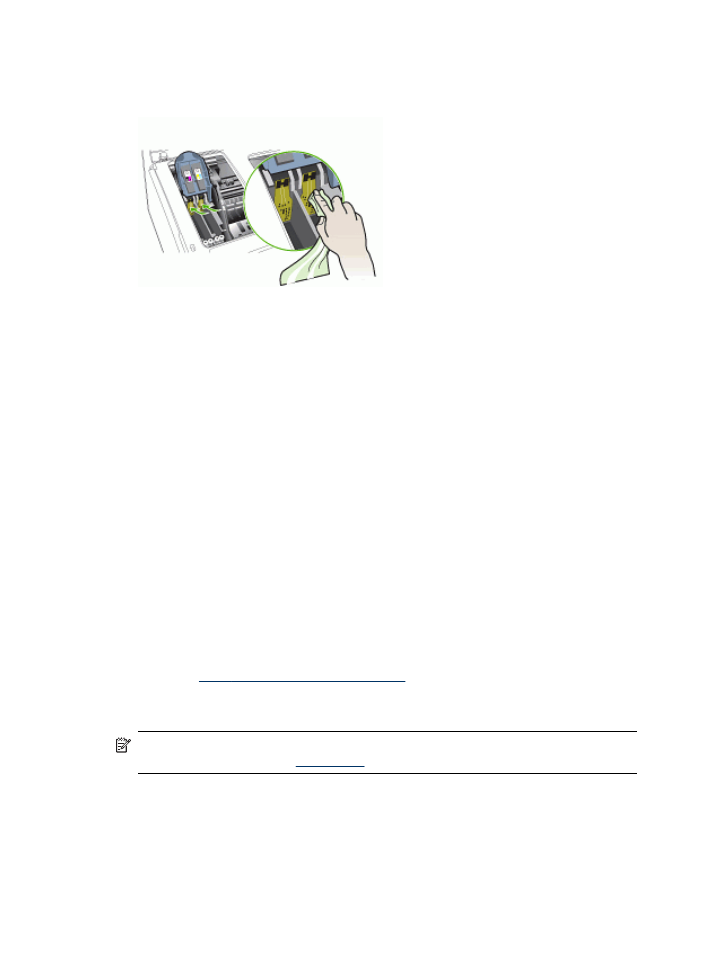
Pour remplacer les têtes d'impression
Remarque
Pour savoir quelles têtes d'impression utiliser avec l'imprimante,
reportez-vous à la section
Fournitures
.
1. Ouvrez le capot supérieur.
2. Si la cartouche ne se déplace pas automatiquement vers la gauche, maintenez
enfoncé le bouton OK pendant 5 secondes. Attendez que le chariot s'immobilise.
Chapitre 10
166
Maintenance et dépannage
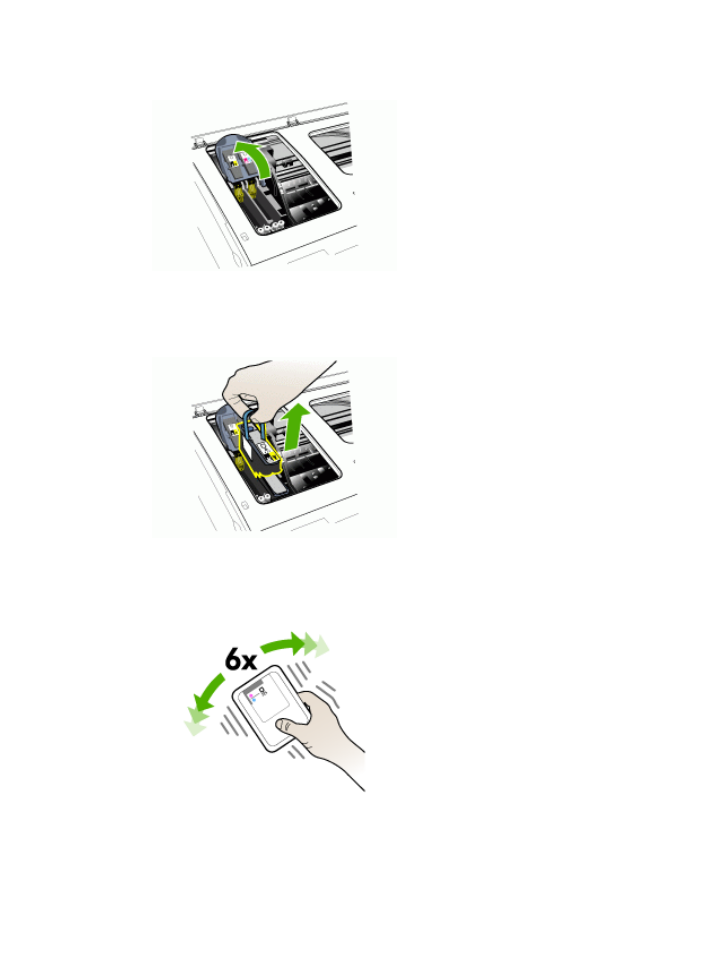
3. Soulevez le loquet de la tête d'impression.
4. Soulevez la poignée d'une tête d'impression et utilisez-la pour retirer la tête de son
logement.
5. Avant d'installer une tête d'impression, agitez verticalement la tête d'impression au
moins six fois avant de la retirer de son emballage.
Entretien des têtes d'impression
167
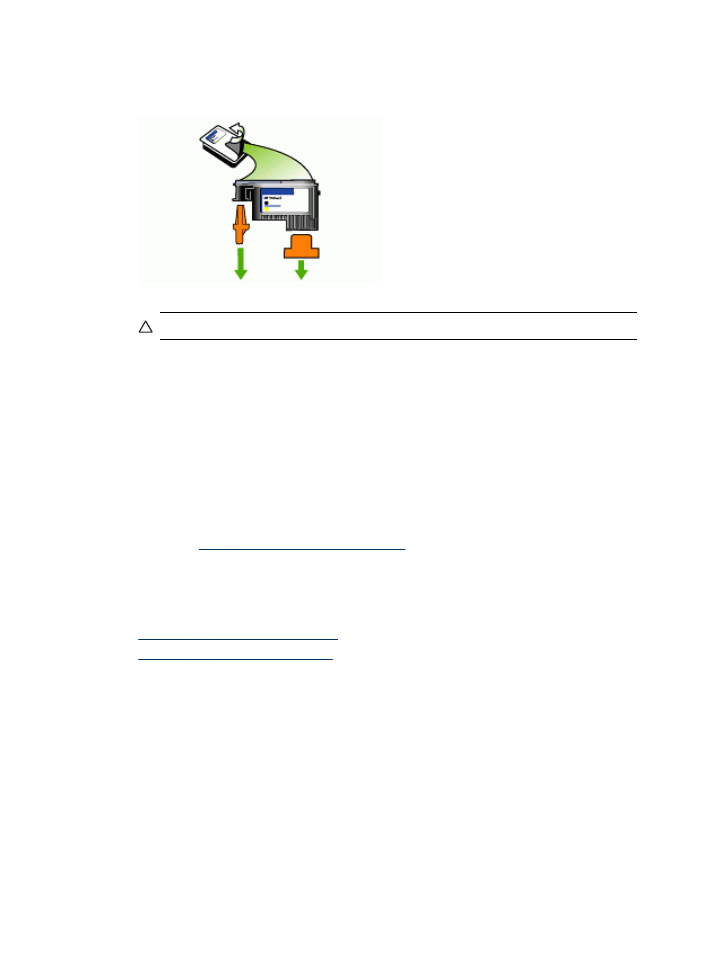
6. Retirez la nouvelle tête d'impression de son emballage, puis enlevez les caches
de protection orange
Attention
N'agitez pas les têtes d'impression après le retrait des capuchons.
7. Insérez la tête d'impression dans son logement selon le code couleur indiqué
(l'étiquette de la tête d'impression doit correspondre à l'étiquette située sur le
loquet de la tête d'impression). Appuyez fermement sur la tête d'impression pour
assurer un bon contact.
8. Tirez le loquet des têtes d'impression à fond vers l'avant, puis appuyez vers le bas
pour vous assurer qu'il est correctement engagé. Il est parfois nécessaire
d'appliquer une certaine pression pour engager le loquet.
9. Fermez le capot supérieur.
10. Attendez que le périphérique ait initialisé les têtes d'impression et imprimé les
pages d'alignement. Si le périphérique n'imprime pas les pages, lancez la
procédure d'alignement manuellement. Pour plus d'informations, reportez-vous à
la section
Pour aligner les têtes d'impression
.